Win11執行VMware虛擬機器崩潰死機解決方案
php小編新一為您奉上Win11運行VMware虛擬機器崩潰死機的解決方案。隨著Win11的發布,許多用戶在使用VMware虛擬機器時遇到了崩潰和死機的問題。這不僅影響了工作和學習效率,也給使用者帶來了困擾。在本文中,我們將為您介紹一些解決方案,協助您解決Win11執行VMware虛擬機器崩潰死機的問題,讓您的使用體驗更加順暢。
方法一:Hyper-V方案
1、開啟控制台-程式-啟用或關閉Windows功能,可能你的電腦上發現沒有Hyper-V,連vm也無法使用(如果你的打開有的話就如下圖勾上,重啟電腦即可),沒有Hyper-V需要安裝,可以轉到下面1.2步驟安裝。
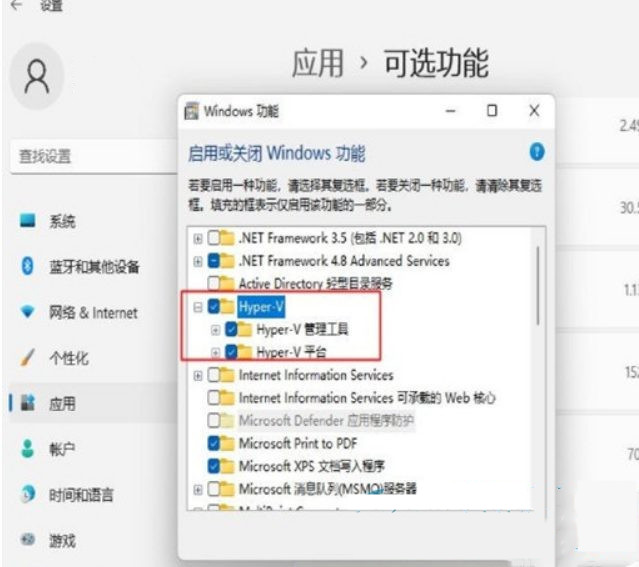
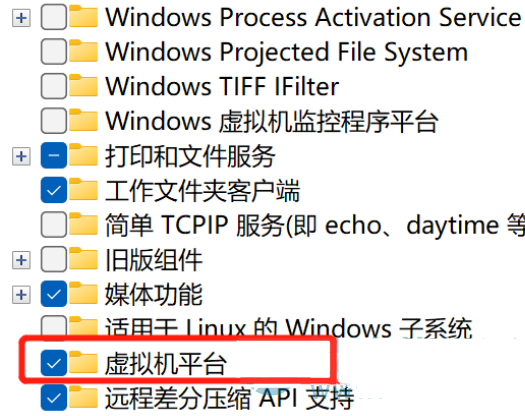
2、系統上安裝Hyper-V,新建一個記事本,輸入程式碼如下,然後把檔案名稱及後綴修改為Hyper-V.cmd
pushd “%~dp0”
dir /b %SystemRoot%servicingPackages*Hyper-V*.mum >hyper-v.txt
for /f %%i in ('findstr /i 。hyper-v.txt 2^>nul') do dism /online /norestart /add-package:「%SystemRoot%servicingPackages%%i」
#. #del hyper-v.txtDism /online /enable-feature /featurename:Microsoft-Hyper-V-All /LimitAccess /ALL3、右鍵使用管理員方式運行,重啟後電腦即可發現已安裝好。 方法二:停用 Device Guard1、直接到登錄檔找,調出登錄機碼的指令是 regedit。 2、開啟執行,輸入regedit,調出登錄 找到 Device Guard,將預設值改為 0,如圖所示。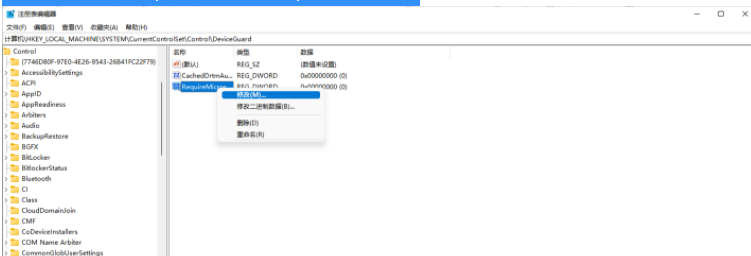
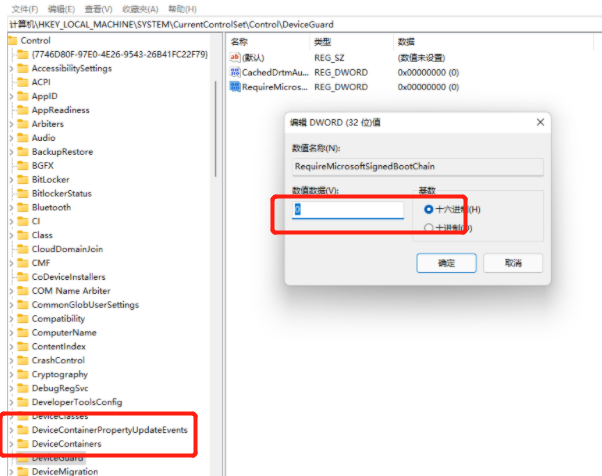
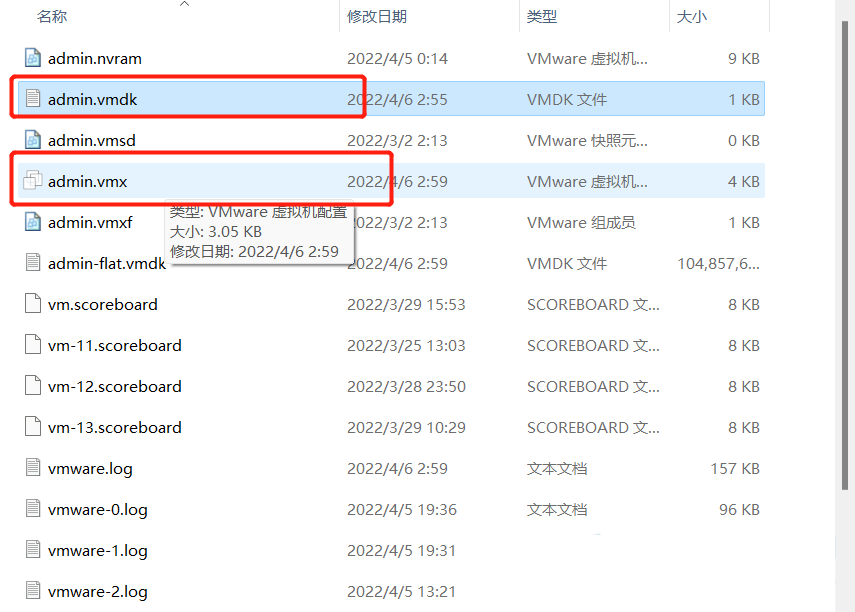
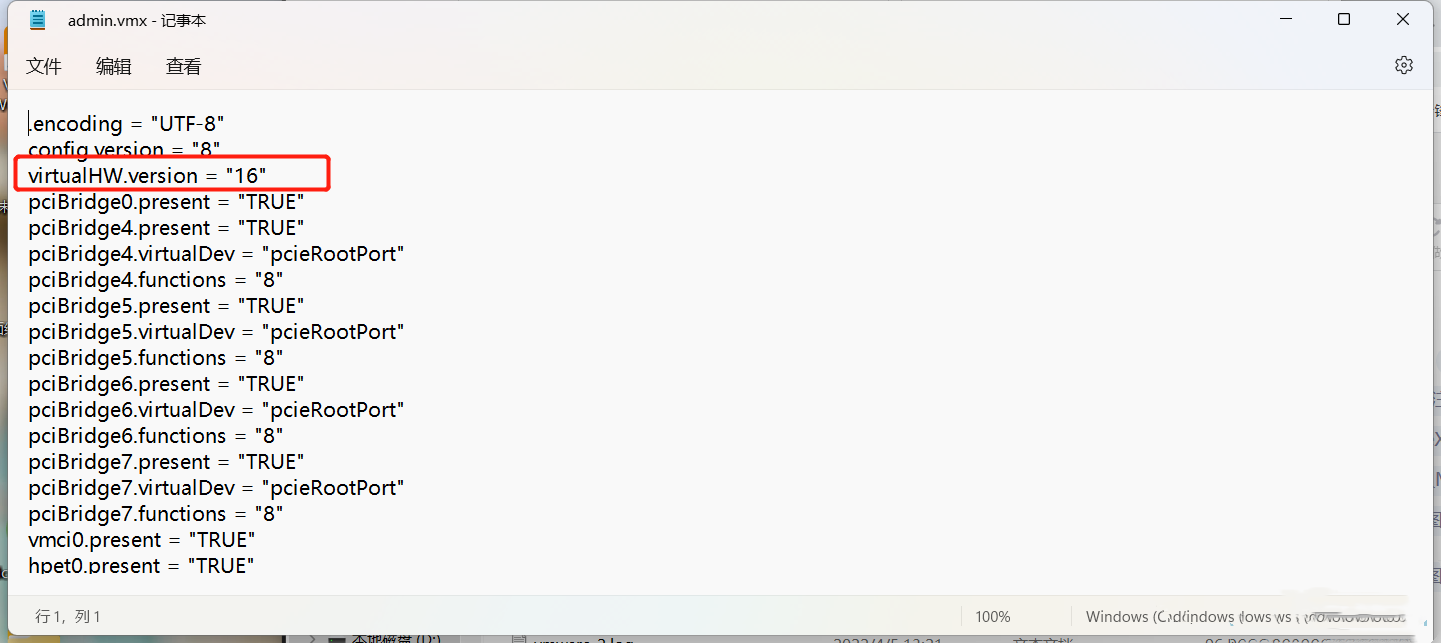
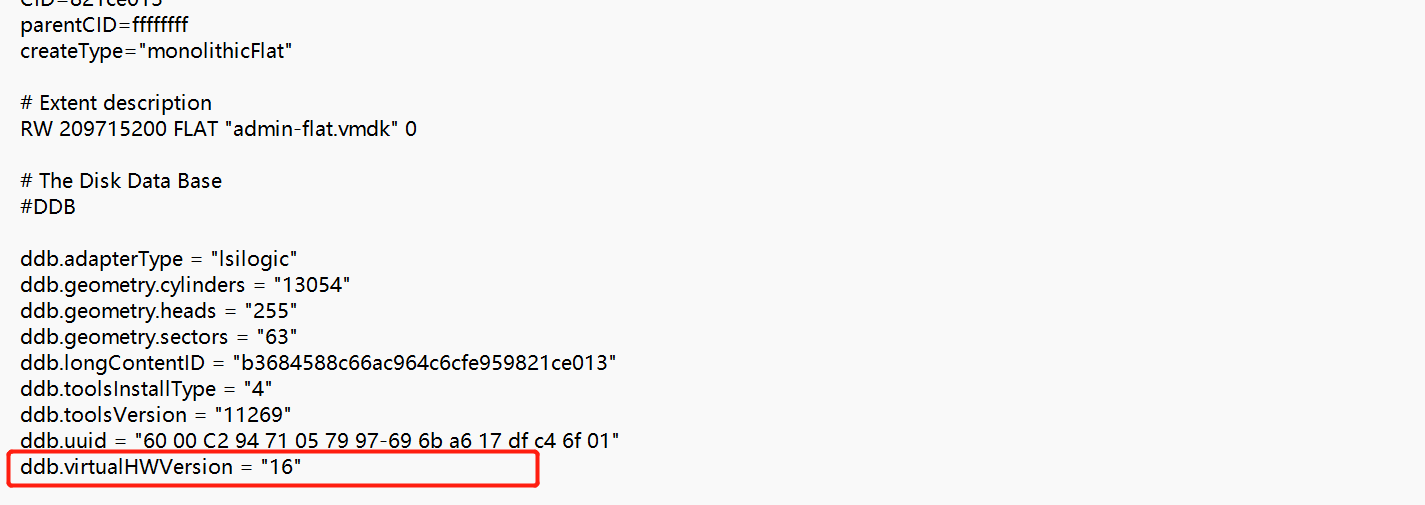
以上是Win11執行VMware虛擬機器崩潰死機解決方案的詳細內容。更多資訊請關注PHP中文網其他相關文章!

熱AI工具

Undress AI Tool
免費脫衣圖片

Undresser.AI Undress
人工智慧驅動的應用程序,用於創建逼真的裸體照片

AI Clothes Remover
用於從照片中去除衣服的線上人工智慧工具。

Clothoff.io
AI脫衣器

Video Face Swap
使用我們完全免費的人工智慧換臉工具,輕鬆在任何影片中換臉!

熱門文章

熱工具

記事本++7.3.1
好用且免費的程式碼編輯器

SublimeText3漢化版
中文版,非常好用

禪工作室 13.0.1
強大的PHP整合開發環境

Dreamweaver CS6
視覺化網頁開發工具

SublimeText3 Mac版
神級程式碼編輯軟體(SublimeText3)
 Win11 LTSC 根本不適合個人使用者? LTSC版本的優缺點分析
Jun 25, 2024 pm 10:35 PM
Win11 LTSC 根本不適合個人使用者? LTSC版本的優缺點分析
Jun 25, 2024 pm 10:35 PM
Microsoft提供了多種版本的Windows系統,每個版本都針對不同的使用情境。除了家庭版、專業版、教育版和企業版外,還有一個特殊的LTSC版本,專為大型企業和組織的特定需求而設計。雖然最近Windows11LTSC鬧得比較火,但它缺少常用功能,不適合個人使用者使用。而且該版本還尚未正式推出,預計在2024年下半年9月左右發布。有趣的事:從Windows1.0到11,Windows版本演進歷程Windows11LTSC是什麼? Windows11LTSC是Windows11作業系統的一個特
 win11怎麼禁止Windows Update 自動更新驅動程式?
Jun 26, 2024 am 12:18 AM
win11怎麼禁止Windows Update 自動更新驅動程式?
Jun 26, 2024 am 12:18 AM
大家在系統上連接任何新的硬體設備時Windows都會自動嘗試為其安裝驅動程序,在系統內置的驅動包無法識別時還會自動嘗試連接到WindowsUpdate去搜索和安裝驅動程序。 Windows也可以在無需使用者互動的情況下,透過WindowsUpdate自動更新裝置的驅動程式。這個功能看起來雖然方便,但在特定情況下,自動更新驅動這項特性反而會造成使用者麻煩。例如,使用者的視訊工作流程如DaVinciResolve、AdobePremiere等需要以某個特定舊版的NvidiaStudio驅動,結果Windows
 微軟發布 Win11 八月累積更新:提高安全性、優化鎖定螢幕等
Aug 14, 2024 am 10:39 AM
微軟發布 Win11 八月累積更新:提高安全性、優化鎖定螢幕等
Aug 14, 2024 am 10:39 AM
本站8月14日訊息,在今天的8月補丁星期二活動日中,微軟發布了適用於Windows11系統的累積更新,包括針對22H2和23H2的KB5041585更新,面向21H2的KB5041592更新。上述設備安裝8月累積更新之後,本站附上版本號變更如下:21H2設備安裝後版本號升至Build22000.314722H2設備安裝後版本號升至Build22621.403723H2設備安裝後版本號升至Build22631.4037面向Windows1121H2的KB5041585更新主要內容如下:改進:提高了
 win11一直綠幕重開機怎麼辦 win11一直綠幕重開解決方法
Jun 26, 2024 am 12:36 AM
win11一直綠幕重開機怎麼辦 win11一直綠幕重開解決方法
Jun 26, 2024 am 12:36 AM
近期有些win11用戶出現了頻繁綠幕的問題,經常需要重新啟動來恢復正常使用,面對這個問題不知道應該如何解決,有兩種方式可以處理,一個是透過更新驅動,另一個是透過Windows內存檢測,那麼讓我們一起來看看本期win11教學的操作步驟吧。 win11一直綠幕重啟解決方法一1、首先我們可以檢查是否為顯示卡驅動問題。 2.點選開始選單,在上方搜尋框中搜尋並開啟「裝置管理員」。 3.點選展開“顯示適配器”,雙擊開啟其中的裝置。 4.接著點擊上方「驅動程式&rd
 Win11 Beta 22635.3790 預覽版更新修補程式KB5039307(附更新修改總整理)
Jun 26, 2024 am 12:08 AM
Win11 Beta 22635.3790 預覽版更新修補程式KB5039307(附更新修改總整理)
Jun 26, 2024 am 12:08 AM
微軟公司今天針對Beta頻道的WindowsInsider專案成員,發布了適用於Windows11的KB5039307更新,用戶安裝後版本號升至Build22635.3790。微軟正邀請Beta頻道的部分WindowsInsider成員,測試以下新功能:[手機連接(PhoneLink)]6月20日報道的信息,微軟正邀請Beta頻道用戶,測試Windows11開始菜單新特性,在浮動小部件窗口中直接查看已連安卓手機/平板等行動裝置的狀態,並能執行對應的操作。 [Copilot]Copilot應用可以固
 Win11 Dev 26120.961 預覽版更新修補程式KB5038575發布(附更新介紹)
Jun 25, 2024 pm 05:46 PM
Win11 Dev 26120.961 預覽版更新修補程式KB5038575發布(附更新介紹)
Jun 25, 2024 pm 05:46 PM
微軟公司今天針對Dev頻道的WindowsInsider專案成員,發布了適用於Windows11系統的KB5038575更新,用戶安裝後版本號升至Build26120.961。微軟正邀請Dev頻道的部分WindowsInsider專案成員,測試以下更新:[常規]這次預覽版更新帶來了常規改進和修復,可以改善整體運行體驗。 MicrosoftStore更新微軟目前邀請Canary、Dev和Beta頻道的WindowsInsider專案成員,測試22405.xxxx.x及更高版本的MicrosoftSt
 windows11選擇哪個版本? Win11家用版與專業版深度對比
Jun 25, 2024 pm 10:34 PM
windows11選擇哪個版本? Win11家用版與專業版深度對比
Jun 25, 2024 pm 10:34 PM
Windows11提供了多個不同的版本(SKU),包括家用版、專業版、企業版、教育版的Windows11SE,以及長期服務版的Windows11LTSC。通常情況下,預先安裝OEM系統的電腦會配備家用版或專業版。對大多數一般使用者來說,家庭版已經能滿足日常使用。而專業版則是針對專業人士或小型團隊,提供了更多附加功能。如果你只是自己用,選擇家庭版完全沒問題!家庭版可以升級到專業版,但要加錢。 Windows11家用版與專業版:功能比較以下是Windows11家用版與企業版的主要功能比較:功能特性Wind
 Win11 KB5039304今日發布:附Build 26100.994預覽版更新日誌
Jun 26, 2024 am 01:15 AM
Win11 KB5039304今日發布:附Build 26100.994預覽版更新日誌
Jun 26, 2024 am 01:15 AM
微軟今天針對ReleasePreview頻道的WindowsInsider專案成員,發布了適用於Windows11的KB5039304更新,安裝後版本號升至Build26100.994。我們獲悉,本次更新以修復Bug為主,主要圍繞WindowsDefender應用程式控制(WindowsDefenderApplicationControl,WDAC)展開,這是一項在Windows10中引入的功能,允許組織設定一系列策略,從而控制「哪些驅動程式和應用程式可在系統中運作」。 Window







